컴퓨터를 사용하다보면 바탕화면을 봐야할 일이 생깁니다. 단순히 인터넷 서핑이나 폴더만 몇개 사용하는 경우라면 최소화 시킨 후에 보셔도 무방합니다. 하지만 인터넷창, 폴더, 문서, 파일, 프로그램 등 10개 이상 띄워두고 작업을 하는 경우라면 매번 최소화 시키면서 할 수는 없을 것입니다.
다행히도 우리가 사용하는 윈도우에는 이미 바탕화면 바로가기 버튼과 단축키가 지정이 되어 있습니다. 사실 저도 컴퓨터를 많이 사용하는 편인데도 잘 몰랐던 기능이었는데 알고나서 유용하게 잘 쓰고 있습니다.
어떤 분들께서는 바탕화면 바로가기 아이콘을 만드셔서 활용하시기도 하지만 기본 기능만 이용해도 충분하기 때문에 굳이 추천드리지 않는 방법입니다. 그럼 윈도우 자체 기능으로 바탕화면 바로가기를 사용할 수 있는 방법에 대해 알아보도록 하겠습니다.
목차
1. 바탕화면 바로가기 단축키
2. 바탕화면 바로가기 버튼
3. 바로가기 버튼 미리보기 설정
1. 바탕화면 바로가기 단축키
바탕화면 바로가기 단축키는 [윈도우키+D]입니다. 작업을 하다가 이 단축키를 누르면 바로 바탕화면이 보이게 됩니다. 또한 다시 한번 누르면 원래 상태로 돌아옵니다.
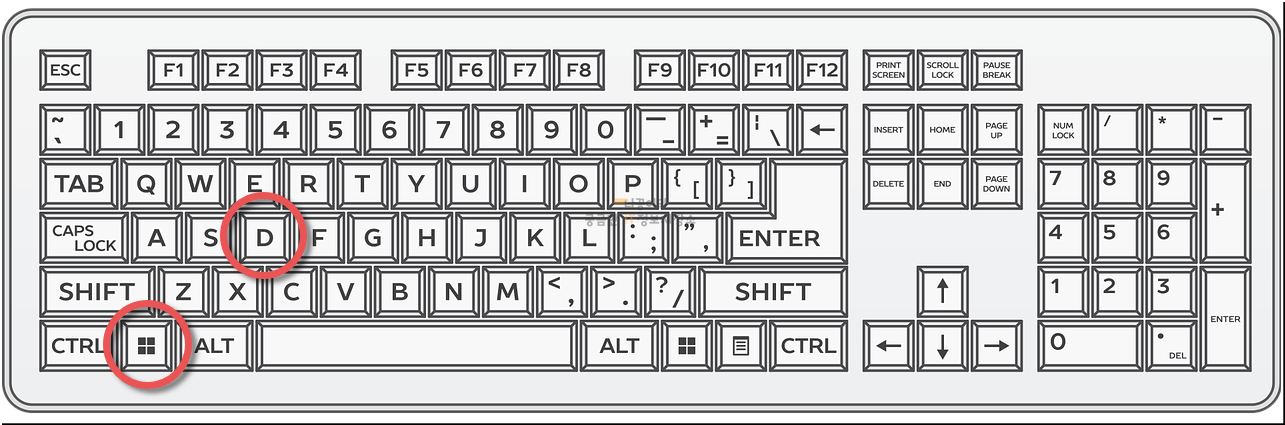
그런데 이 단축키를 사용하면 간혹 한글이 안나오는 경우가 발생하는 것 같습니다. 그럴 경우에는 인터넷 주소창을 한 번 클릭하고 사용하시면 해결됩니다.

2. 바탕화면 바로가기 버튼
컴퓨터 화면 제일 아래에 아이콘들이 표시되는 공간이 있습니다. 이 줄을 작업표시줄이라고 합니다. 여기에 바탕화면 바로가기 버튼이 숨겨져 있습니다. 사실 숨겨져 있다기보다는 잘 안보이고 관심이 없어서 아시는 분들이 많지 않은 것 같습니다.
사진에 보시면 작업표시줄 제일 오른쪽에 얇은 선 하나가 있는 것을 볼 수 있습니다.
단순한 선이 아니라 바탕화면 바로가기 버튼의 경계면을 표시하는 것입니다. 그 부분이 바로 바탕화면 바로가기 버튼입니다. 약 1~2mm 정도로 작기 때문에 이게 맞는지 의심하실 수 있는데 그거 맞습니다.

이 버튼을 눌러서 바탕화면을 볼 수 있고, 이것 역시 다시 한 번 누르면 원래 작업하던 화면으로 돌아옵니다.
3. 바로가기 버튼 미리보기 설정
바탕화면 버튼에 마우스를 올리면 바탕화면을 미리 보여주는 기능이 있습니다. 굳이 설정하지 않아도 되는 부분이지만 설정해두면 나름 유용합니다.
이 기능을 켜두면 바탕화면 바로가기 버튼위에 마우스를 올리면 클릭한 것과 같은 효과의 미리보기를 볼 수 있습니다. 따라서 바탕화면에 내가 원하는 파일이나 자료가 있는지 확인 할 경우에 클릭하지 않아도 볼 수 있다는 장점이 있습니다.
설정도 어렵지 않습니다. 아래 순서대로 설정이 가능합니다.
Step1 윈도우 바탕화면의 아래쪽에 있는 작업표시줄에서 마우스 우클릭을 해서 [작업 표시줄 설정]을 클릭합니다.
이 때 작업표시줄이 꽉 차있는 경우에 아이콘 때문에 우클릭이 잘 안될 수 있습니다. 그럴 때는 돋보기 모양(검색창) 위에서 우클릭을 하시면 수월하게 설정으로 들어가실 수 있습니다.

Step1 설정에서 5번째에 있는 '작업 표시줄 끝에 있는 바탕화면 보기 단추로 마우스를 이동할 때 미리 보기를 사용하여 바탕 화면 미리 보기'를 활성화 시켜줍니다.

이제 마우스를 바탕화면 바로가기 버튼 위에 올리기만 해도 바탕화면을 보실 수 있습니다.
기타 글 목록
모니터 기능 틸트 피봇 스위블 하스에 대해 알아보자
모니터를 구매할 때 고려해야 할 요소는 크기나 해상도 뿐만이 아닙니다. 바로 모니터 자체의 기능인 틸트(Tilt), 스위블(Swivel), 피봇(Pivot), 하스(Has)도 개인에 따라서는 아주 중요한 구매 요소 중
naggong.tistory.com
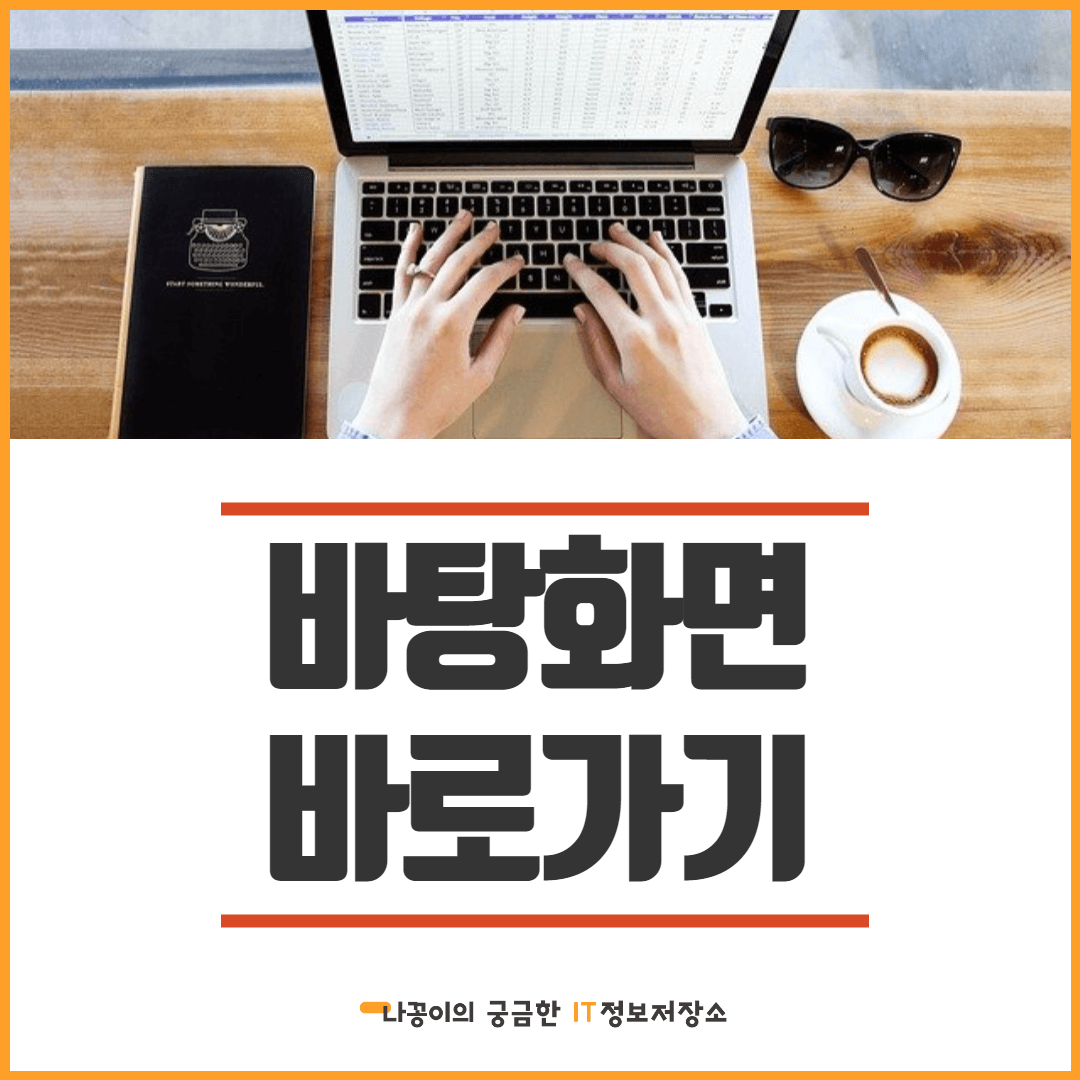





댓글